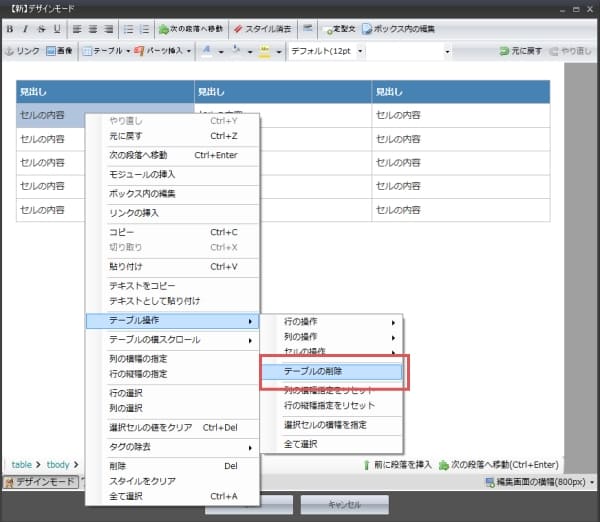デザインモード上で、テーブルの各種編集を行う
このページでは、デザインモードで作成したテーブルの各種編集方法について解説します。
セルの背景色を変更するには?
デザインモードでは、テーブルの各セルの背景色を個別に編集することができます。
背景色を変更したいセルを選択した状態で、
装飾メニューの「背景色」ボタンを選択し、お好きな色を選択してください。
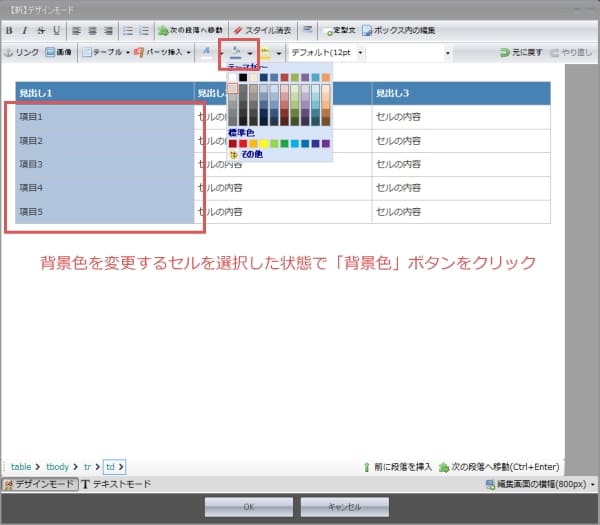
すると、下図のようにセルの背景色を指定することができます。
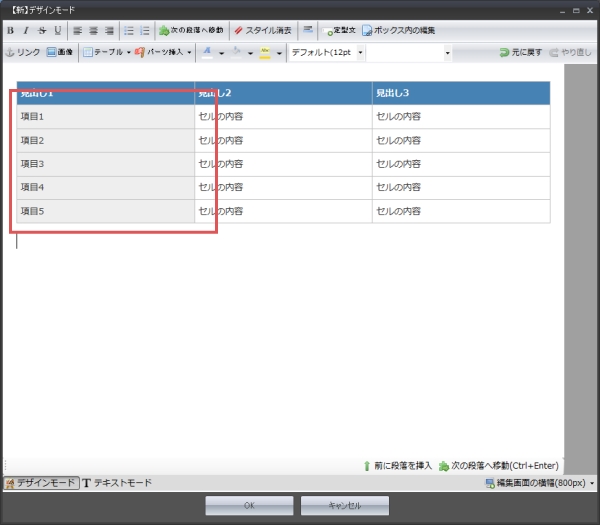
列の横幅や、行の縦幅を変更するには?
列の横幅や、行の縦幅を変更したい場合は、右クリックメニューから操作を行います。
右クリックメニューから「列の横幅を指定」または「行の縦幅を指定」コマンドを選択してください。
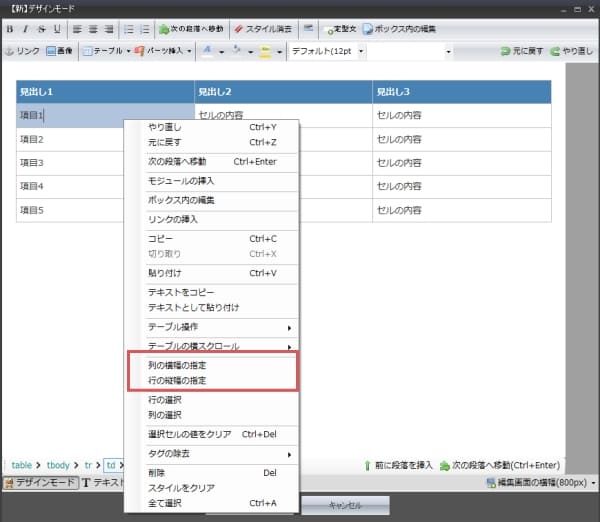
すると、下図のような「サイズの指定」フォームが表示されます。
パーセンテージ(%)、またはピクセル(px)単位でサイズを調整できますので、
好みに応じて調整を行って下さい。
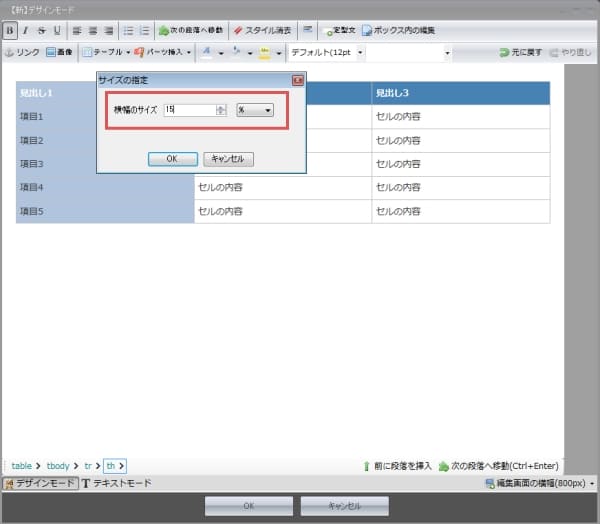
セルの横幅の指定を解除したい場合は、
右クリックメニュー→「テーブル操作」→「列の横幅指定のリセット(行の縦幅リセット)」を選択することで対応が可能です
テーブルの行を追加・削除するには?
テーブルの行を追加・削除したい場合、
右クリックメニューの「テーブル操作」を選択することで対応できます。
追加したい行にカーソルを合わせた状態で、
右クリック→「テーブル操作」→「行の追加」を選択する事で、
選択している行の下に新しい行が追加されます。
また、選択した行の上に新しい行を追加したい場合は
「行を前に挿入」を選択する事で対応が可能です。
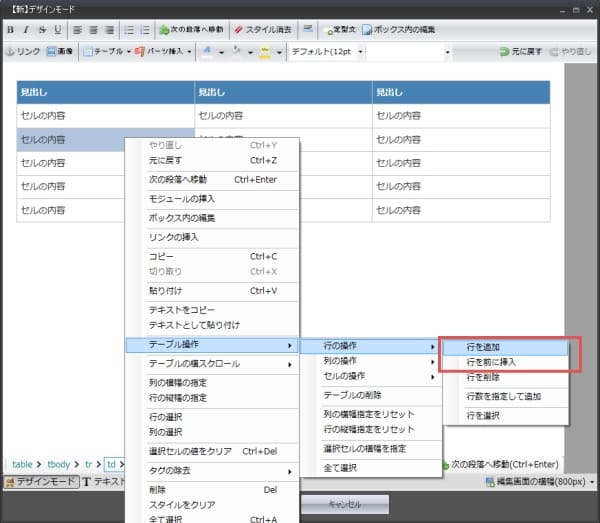
行を削除したい場合は、「行の削除」を選択してください。
テーブルの列を追加・削除するには?
テーブルの列を追加・削除したい場合、
右クリックメニューの「テーブル操作」を選択することで対応できます。
追加したい列にカーソルを合わせた状態で、右クリック→「テーブル操作」→「列の追加」を選択する事で、選択している列の下に新しい列が追加されます。
また、選択した列の上に列を追加したい場合は、
「列を前に挿入」を選択する事で対応が可能です。
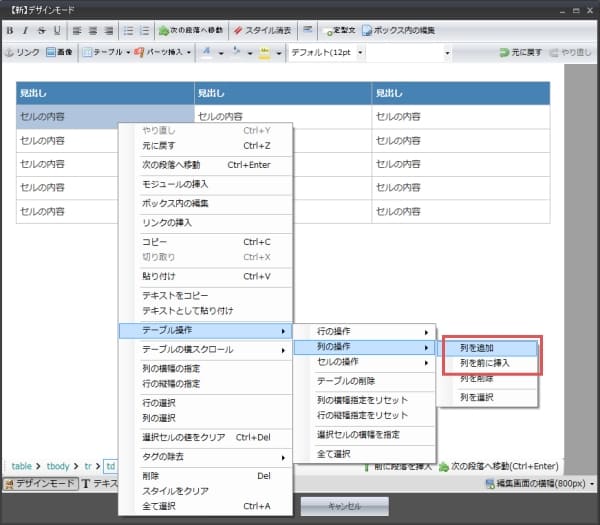
テーブルを削除するには?
作成したテーブルを削除したい場合は、右クリックメニューにある「テーブル操作」→「テーブルの削除」を選択してください。
上記のコマンドをクリックすると確認メッセージが表示されますので、削除する場合は「はい」を選択してください。